戴爾筆記本裝雙系統詳解|戴爾筆記本怎么從零開始重裝兩個系統
- 2019-10-16 11:15:41 分類:教程
這篇文章是白云一鍵重裝系統給大家分享的戴爾筆記本裝雙系統的圖文教程,由于現在市場上的電腦多是采用UEFI+GPT的引導方式,裝雙系統可能會有點麻煩,所以就給大家帶來了這篇教程,希望能幫助到大家。
注:相同的一塊硬盤下,安裝兩個或多個系統需要把不同的系統安裝在不同的分區,然后安裝工具一鍵自動會修復,但有些工具不支持一鍵修復,這里推薦USM啟動U盤,支持雙系統自動修復,同時支持MBR/GPT一鍵自動修復。
一、安裝前的準備工作
1、白云系統(可以兩個都是win7,也可以兩個都是win10,又或者一個win7一個win10也可以)和白云一鍵重裝系統工具
2、支持USB3.0/USB3.1和顯卡驅動的驅動總裁下載(全面支持B360/B365/Z390/H370/Z370等主板USB驅動以及UDH620/630/P630集顯驅動)
3、同時我們還需要準備一個USM啟動U盤(工具特點:1、支持PE下自動修復UEFI+GPT引導,2、支持LEGACY/UEFI雙引導,3、一鍵裝機自動注入USB3.0和nvme固態硬盤驅動,4、絕無捆綁任何軟件的啟動盤),并把需要安裝的系統放到U盤里。還有特別需要注意的地方是:一定要備份好重要的數據才進行操作,要不然丟失數據就會很麻煩。
一、安裝前的準備工作
1、白云系統(可以兩個都是win7,也可以兩個都是win10,又或者一個win7一個win10也可以)和白云一鍵重裝系統工具
2、支持USB3.0/USB3.1和顯卡驅動的驅動總裁下載(全面支持B360/B365/Z390/H370/Z370等主板USB驅動以及UDH620/630/P630集顯驅動)
3、同時我們還需要準備一個USM啟動U盤(工具特點:1、支持PE下自動修復UEFI+GPT引導,2、支持LEGACY/UEFI雙引導,3、一鍵裝機自動注入USB3.0和nvme固態硬盤驅動,4、絕無捆綁任何軟件的啟動盤),并把需要安裝的系統放到U盤里。還有特別需要注意的地方是:一定要備份好重要的數據才進行操作,要不然丟失數據就會很麻煩。
二、戴爾筆記本安裝Win7+Win10雙系統步驟(注意戴爾筆記本七代以上CPU需要采用UEFI+GPT方式安裝)
1、開機的時候,連續按F2進入BIOS,切換到Secure Boot頁面,回車選擇Secure Boot Enable改成Disabled,關閉安全啟動,雙系統先安裝裝win7一定要關閉,否則啟動項找不到硬盤或找不到引導;
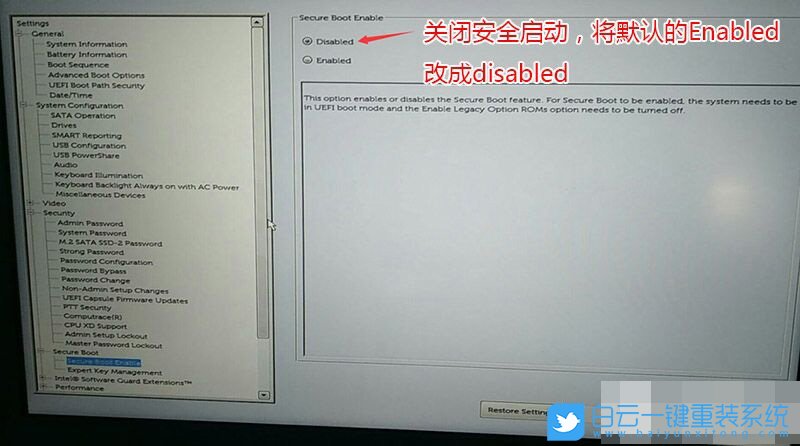
注:戴爾筆記本每做一步Bios更改記得應用一下
2、切換到Boot Sequence項,這里將Boot list Opion引導模式選擇為UEFI,這里一定要選這個模式,要不然安裝win7后戴爾筆記本也引導不了;
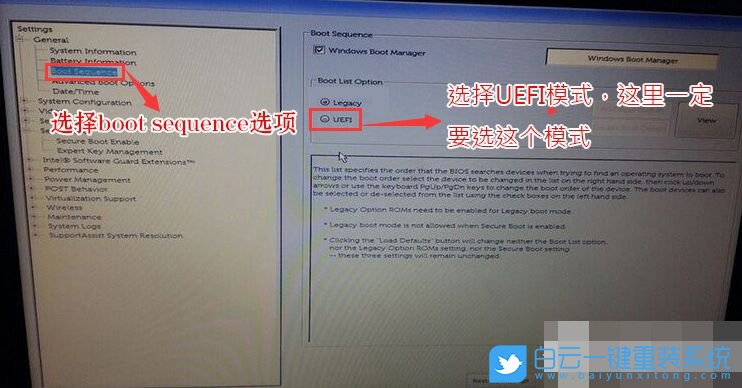
3、切換到Sercurity后,在右側找到PTT Sercurity項,取消勾選PTT On;
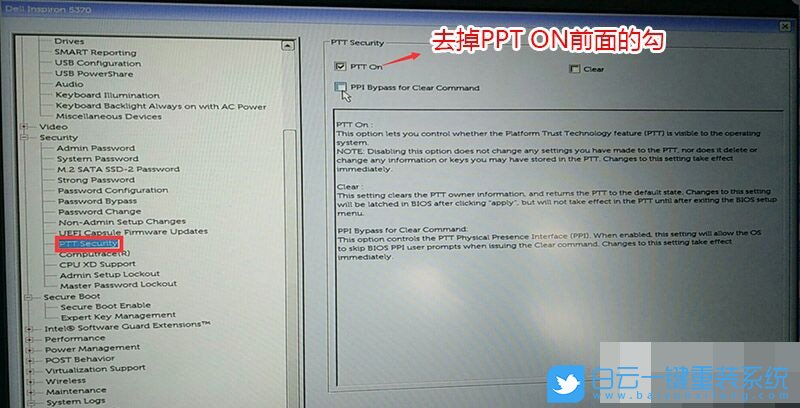
4、注意:切換到System Configuration項,如果硬盤模式是RAID,那就將SATA Operatior硬盤模式改為AHCI模式,否則有些U盤進入PE后找不到硬盤,改了后選擇退出并保存BIOS即可;
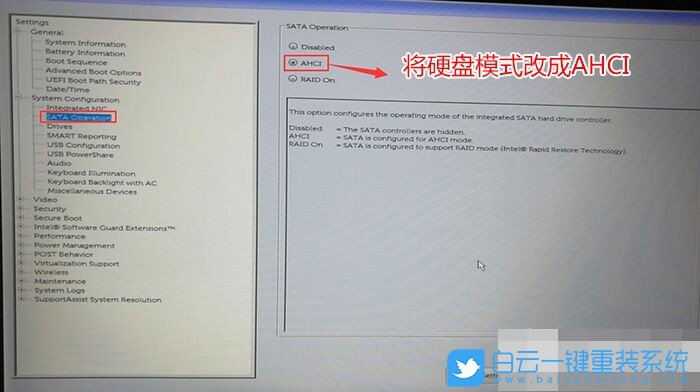
5、插入預先已經制作好的USM,U盤啟動盤,在電腦重啟的過程中,連續按f12,打開快速引導菜單,選擇識別的U盤啟動回車從U盤啟動;
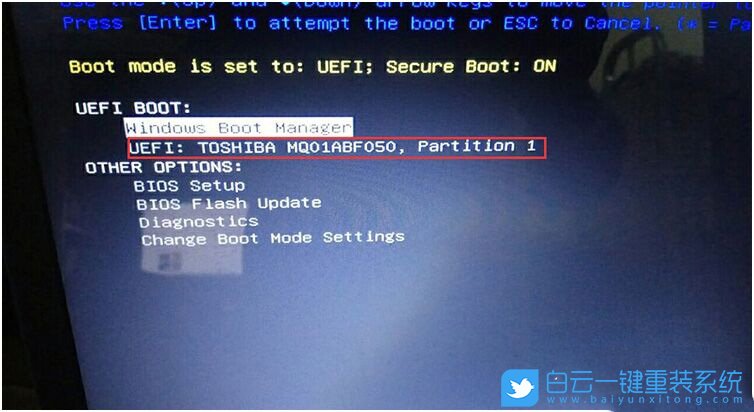
6、選擇U盤啟動進入PE后,運行桌面的SGI工具,按照界面提示,一步步操作,首先點擊瀏覽,在U盤找到我們下載好的win7 ghost版本的iso或者gho文件,以C盤為系統盤,把win7系統安裝在C盤中,最后點擊確定開始安裝;
7、點擊開始安裝后,Symantec Ghost 會執行,需要注意的是,在這個界面下,不要去動電腦以及U盤,以免造成安裝失敗,等進度條到100%時會自動重啟的;
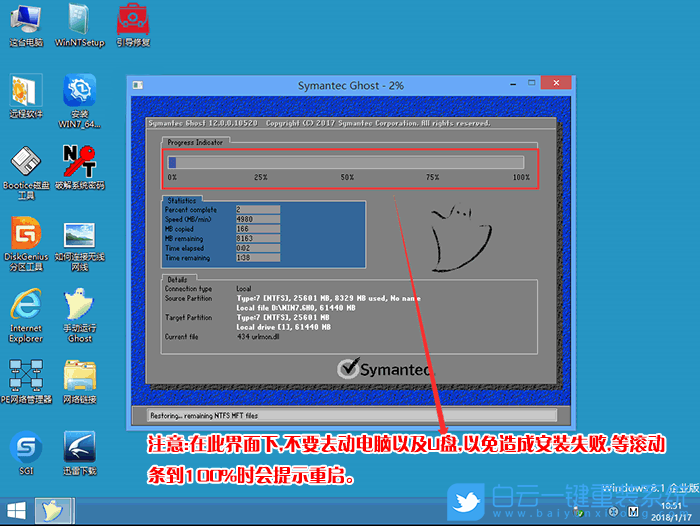
8、電腦重啟后就可以拔下U盤,這個時候系統會自動執行剛才還沒有完成的安裝程序,耐心等待安裝完成后,進入到桌面,說明win7系統已經成功安裝,這樣win7系統就安裝完成了,接下來安裝win10系統。安裝下一個系統還是要用U盤安裝;
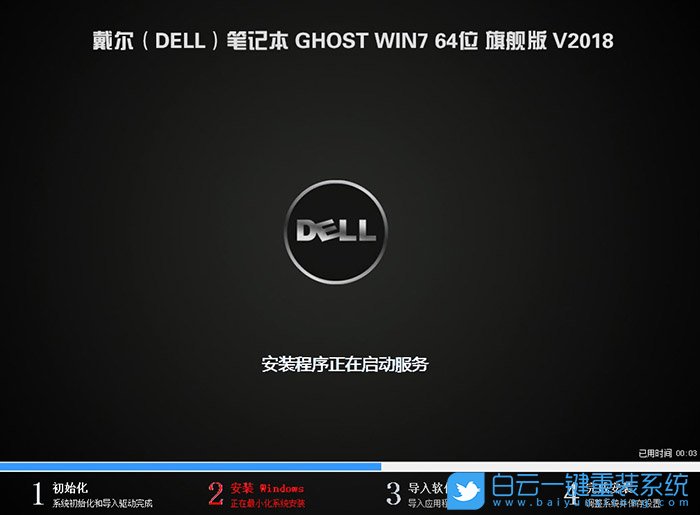
9、再次插入已經制作好的USM啟動U盤,開機或重啟電腦的時候,也就是在出現Logo的時候,連續按F12(如果按鍵不對,那大家可以百度查一下),可以快速打開引導菜單,然后回車選擇已經識別到的U盤;

10、選擇U盤啟動進入PE后,運行桌面的SGI工具,按照界面提示,一步步操作,首先點擊瀏覽,在U盤找到我們下載好的win10 ghost版本的iso或者gho文件,由于剛才第一個安裝的win7系統已經在C盤,所以不能再安裝在C盤,只能換別的盤,這里可以選擇D盤,然后進行安裝;
11、點擊開始安裝后,等待釋放GHO安裝程序,電腦便會自動修復win7+win10兩個系統引導,然后會自動重啟電腦;
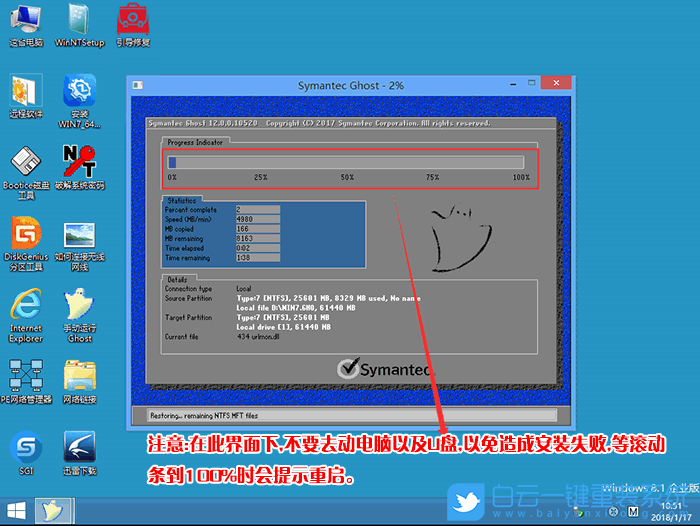
12、重啟電腦的時候,可以拔掉U盤,可以看到Windows 啟動管理器,提示win7和win10兩個系統菜單,回車選擇win10系統后,會自動執行剛才還沒有完成的安裝程序;

13、選擇win10系統菜單后,這個時候,我們只需要耐心等待安裝完成,進入桌面。安裝完win10后,每次開機我們可以根據自己的雙系統選擇要使用的系統啟動即可。
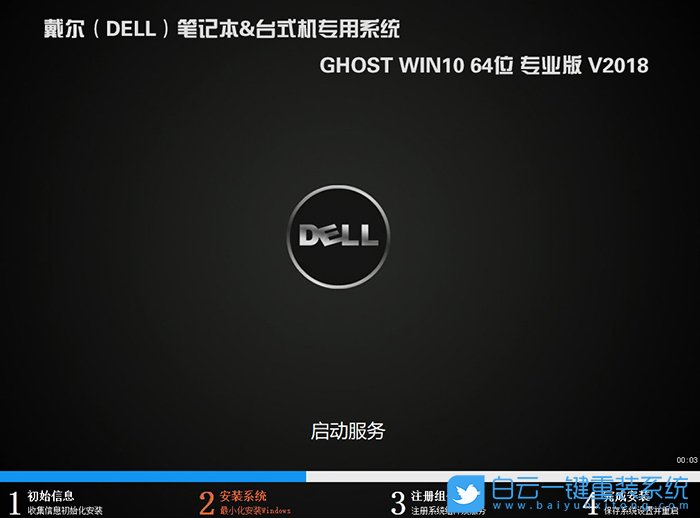
以上就是戴爾筆記本裝雙系統詳解|戴爾筆記本怎么從零開始重裝兩個系統文章,目前驅動總裁已經全面支持B360/B365/Z390/H370等主板USB驅動以及UDH620/630/P630集顯驅動,大家有需要的可以下載使用。如果這篇文章的方法能幫到你,那就收藏白云一鍵重裝系統網站,在這里會不定期給大家分享常用裝機故障解決方法。

Win10如何在非觸屏設備打開經典模式屏幕鍵盤|怎么打開屏幕鍵盤使用搭載win10系統的 觸屏設備用戶打開屏幕鍵盤,可以直接按設置 - 設備 - 輸入,里面就可以找到屏幕鍵盤的開關。 但是對

聯想拯救者刃7000K 2021臺式電腦11代CPU怎么裝Win7聯想拯救者刃7000K 2021系列臺式電腦,是聯想推出的臺式電腦,目前共有4款產品。英特爾酷睿i開頭11代系列處理器,默認預裝



